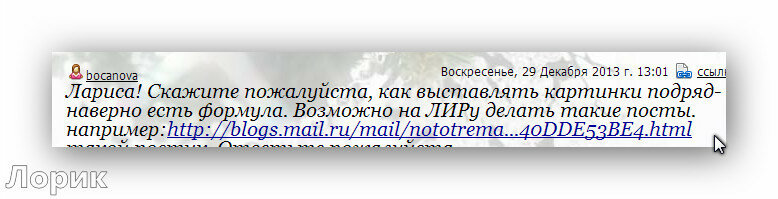-Метки
-Рубрики
- ВЯЖЕМ (970)
- шьем (206)
- РЕЦЕПТЫ ЗДОРОВЬЯ (201)
- ГОТОВИМ (197)
- ПРО ЗДОРОВЬЕ (193)
- ссылки (179)
- РАЗНОСТИ. (167)
- МАСТЕР-КЛАСС (170)
- МАРИНУЕМ.КОНСЕРВИРУЕМ (163)
- ТАПОЧКИ (120)
- ИНТЕРЕСНО И ПОЛЕЗНО (108)
- РЕЦЕПТЫ КРАСОТЫ. (92)
- Учимся вязать (73)
- ЦВЕТЫ ИЗ ТКАНИ,КАНЗАШИ. (73)
- психология (73)
- СОВЕТЫ КРАСОТЫ. (72)
- СЛАДКАЯ ВЫПЕЧКА. (65)
- САЛАТЫ,ЗАКУСКИ. (61)
- ЮМОР. (61)
- компьютер (54)
- ФИТНЕС. (53)
- ГОТОВИМ ГРИБЫ (44)
- ТЕСТО,ТЕСТО,ТЕСТО (42)
- ГОТОВИМ ИЗ РЫБКИ. (41)
- ННЕСЛАДКАЯ ВЫПЕЧКА. (40)
- ГОТОВИМ В МУЛЬТИВАРКЕ. (30)
- ГОТОВИМ МЯСО,КУРОЧКУ. (29)
- ВЫШИВАЕМ. (29)
- ПИРОЖКИ,БЛИНЫ ... (26)
- СУМОЧКИ КРЮЧКОМ,СПИЦАМИ. (25)
- ВСЁ ИЗ БИСЕРА. (24)
- НАПИТКИ.... (17)
- СУП (11)
- Садоводство (10)
- ВСЁ ИЗ ТВОРОГА. (9)
- (6)
- СВАДЕБНОЕ (1)
- (0)
-Ссылки
-Поиск по дневнику
-Друзья
-Постоянные читатели
-Статистика
Другие рубрики в этом дневнике: ЮМОР.(61), шьем(206), ЦВЕТЫ ИЗ ТКАНИ,КАНЗАШИ.(73), ФИТНЕС.(53), Учимся вязать(73), ТЕСТО,ТЕСТО,ТЕСТО(42), ТАПОЧКИ(120), СУП(11), СУМОЧКИ КРЮЧКОМ,СПИЦАМИ.(25), ссылки(179), СОВЕТЫ КРАСОТЫ.(72), СЛАДКАЯ ВЫПЕЧКА.(65), СВАДЕБНОЕ(1), САЛАТЫ,ЗАКУСКИ.(61), Садоводство(10), РЕЦЕПТЫ КРАСОТЫ.(92), РЕЦЕПТЫ ЗДОРОВЬЯ(201), психология(73), ПРО ЗДОРОВЬЕ(193), ПИРОЖКИ,БЛИНЫ ...(26), ННЕСЛАДКАЯ ВЫПЕЧКА.(40), НАПИТКИ....(17), МАСТЕР-КЛАСС(170), МАРИНУЕМ.КОНСЕРВИРУЕМ(163), ИНТЕРЕСНО И ПОЛЕЗНО(108), ГОТОВИМ МЯСО,КУРОЧКУ.(29), ГОТОВИМ ИЗ РЫБКИ.(41), ГОТОВИМ ГРИБЫ(44), ГОТОВИМ В МУЛЬТИВАРКЕ.(30), ГОТОВИМ(197), ВЯЖЕМ (970), ВЫШИВАЕМ.(29), ВСЁ ИЗ ТВОРОГА.(9), ВСЁ ИЗ БИСЕРА.(24), (6), (0)
Реставрация старых фотографий онлайн |
Это цитата сообщения Karolina_K [Прочитать целиком + В свой цитатник или сообщество!]
У каждого из нас есть семейные фотографии, с появлением цифровых фотоаппаратов все реже стали печатать фотографии, как мне кажется очень зря, ведь "живая" фотография, которую можно подержать в руках приносить больше удовольствия, приятных воспоминаний и положительных эмоций.
Семейные альбомы хранят в себе историю Вашего рода, своеобразная родословная в фотографиях. Если бы не было фотографий хранящих память наших предков, то никто не знал-бы на кого, например, похож Ваш муж или жена или откуда у ребеночка такой курносенький нос, может как раз у прадедушки был такой-же. Человек не может запомнить все детали из событих происходящих с ним в жизни и как раз фотография помогает вспомнить все до мельчайших подробностей. А кроме этого просмотр альбома с фоторгафиями приносит хорошее настроение, ведь все мы стараемся запечатлить именно хорошие, счастливые моменты из жизни. Такие как свадьба, день рождения, годовщины, новорожденного члена семьи и т.д.
Но как и все в этой жизни, со временем фотография теряет свой первоначальный вид или была подвергнута какому-то воздействию, которое испортило ее. Предлагаю посетить отличный сервис по восстановлению старых фотографий vosstanovi.com удобно заказывать, Вам нужно всего-лишь отправить отсканированную фотографию, профессиональные фото-художники сделают реставрацию и отправят Вам конечный результат, т.е. реставрация фотографии происходит в режиме обработка фотографий онлайн Вам не нужно ходить искать подходящий фото-салон, мастера и так далее на сайте Вам предоставят услуги по обработке фотографии качественно и в короткие сроки. Средняя стоимость заказа по реставрации 15$, оплату можно производить различнейшими способами (подробный список находится на сайте). 

И еще, отличная новость для тех у кого есть свой сайт, блог, интернет-дневник (как у Вас мои дорогие читательницы) - этот сайт предлагает отличную партнерскую программу. Все легко и просто - Вы регистрируетесь, пишете об этом в своем блоге с реферальной ссылочкой и получаете свой процент. Желаю всем красивых фотографий и удачи!!!
|
>Большая коллекция сайтов очень нужных и полезных |
Это цитата сообщения yaqut [Прочитать целиком + В свой цитатник или сообщество!]
             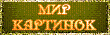     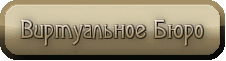 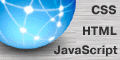       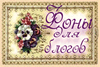  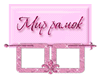     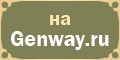 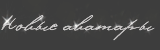               |
|
>Тысяча и одна полезность |
Это цитата сообщения НатальяГончарова [Прочитать целиком + В свой цитатник или сообщество!]
Тысяча и одна полезность
|
6 декабря, 17:50  |
В этой теме собраны ссылки на подсказки и ответы на вопросы пользователей ярушки.
Тема будет периодически пополняться. Если вам встретился на ярушке полезный совет, пожалуйста, поделитесь ссылкой на него в комментариях, возможно, кто-то нуждается в этой информации.
Если вы не нашли ответа на интересующий вопрос, задайте его в комментах.
Большая подборка разных полезных вещиц для блога также есть вот тут.
Ваш компьютер
Как настроить быстрый запуск любимых программ
Как нажать невидимую кнопку
Использование встроенной справочной системы
Создание трек-листа
Как восстановить "битый" архив"
Как сделать скриншот
Сортировка фотографий на компьютере
О "точках восстановления"
"Горячие клавиши" в Windows
Темы для Windows XP
Если завис компьютер
Анимация на рабочем столе
Установка Windows. Освоение компьютера. Помощь новичку при сбоях
Утилиты для работы с драйверами
Ярлыки
Оформление блога
Как подогнать картинку под ширину поста
Как загрузить музыку и видео на свою страницу
Как вывесить сразу много фоток
Как вывешивать фотографии в клубы, чтобы они не дублировались на Яндекс.Фотках?
Как опубликовать HTML-код
Как вставить в блог флешку, если нет её кода
Как поменять "шапку"
О "шапке" и графических редакторах (всё в комментариях)
Правила качественного блога
Настройка странички
Как запретить комментировать записи в своем дневнике (забанить)?
Как сделать у себя на странице стену и "подмигнуть?"
Изменение даты записи
О "дружбе", "лжедрузьях" и порноспамерах
Чистка дневника, меню, поиск по блогу
Как почистить дневник от ненужных записей и сделать меню в блог или клуб
Как установить Яндекс.Поиск по блогу
Просмотр, редактирование, очистка блога (дневника)
Ответы на частные вопросы по чистке дневника
Обращение к гостям
Как написать разные "обращения" к гостям и к друзьям
Быстрый переход по годам и месяцам - в "обращении к гостям"
Быстрый переход по страницам блога
Баннер нашего клуба
Ссылки
Несколько способов поделиться ссылкой на интересный материал
Как поделиться ссылкой на конкретный пост
Кликабельные картинки
Как сделать чтобы картинка стала ссылкой (баннер клуба)
Как сделать картинки кликабельными
Как сделать картинку, раскрывающуюся по клику на полный размер
Всё про "cut" ("врезка", "кат")
Как убирать длинные тексты под кат, писать жирным шрифтом, вставлять картинки в комментарии...
Ещё раз про "кат", жирный шрифт и вставку картинок
Как вставить открытку в пост, разместить ее по центру, спрятать под cut
Снова про "кат" - "прячем" видео и фотки. Очередная уловка
Слайдшоу
Как создать слайдшоу и разместить его в блоге
Слайдшоу с помощью онлайн-сервиса
Слайдшоу своими руками (без использования Яндекс.Фоток)
Слайдшоу и видеоролики (ссылки на онлайн-сервисы и программы)
Осеннее настроение
Редкие спецсимволы
Как добавить в свой ник сердечки, звёздочки и прочие "картинки"
Таблица редких спецсимволов HTML
Кириллица и старославянский - коды символов в HTML (редкие спецсимволы - 2)
Редкие спецсимволы: Взгляни на свой ник со стороны
Подсказки, уроки о рамочках и табличках
Как сделать рамку для текста. Экспресс-метод от ternosvit
Создание рамок. Основные понятия. Урок от Дианы
"Табличный" урок от Knight Of Silence
Размещение картинок с кодами
Смайлы: Общие вопросы
Как вставить в пост или комментарий красивый смайлик
Ярушные смайлы - быстро и просто!
Подробно про стандартные ярушные смайлы
Смайлы: Коллекции
Зодиакальные смайлы и китайский гороскоп
Козочки, волки и динозаврики
Смайлы "Поросята"
Чайники-смайлики
Смайлики: Праздники. Подарки. День рождения
Арбузные смайлы
Красивые смайлы для ваших ярких страниц
Часики, кнопочки, линеечки, информеры, флешки
Как вставить счетчик, информер или "кнопочку" себе на страничку?
Часики, линеечки, информеры, слайдшоу, счётчики
Кнопки для вашей странички
Как сделать именные часики в блог или клуб
Часики "Firefox"
Новогодние часики
Календари для блогов и клубов
Календарь со своей картинкой
Восемь флешек "Зверьё моё"
Флеш-игрушка "Сделай снеговика"
Цветочный тест в блог или клуб
Музпик - музыка в блоге
Проверка совместимости знаков Зодиака (игрушка)
Флеш-игра "Построй замок"
Флеш-палитра для подбора цветов
Фоны, глиттеры, картинки
Снежинки для оформления блогов и других проектов
Блестяшки (глиттеры) для ваших проектов
Зимние шапки для блогов - переодеваем страничку
Восемьдесят два "Спасибо!"
"Спасибо!" Анимированные надписи
Разделители текста
Ютака Кагайя
Цитаты на каждый день (в картинках)
Клубы на Я.ру
Что такое премодерация?
Что делать, если Вы не получили приглашение в модераторы?
Как открыть клуб
Сервисы Яндекса
Официальная справка по Я.ру
"Избранное" и "Популярное" в фотках на Яндекс.Фотках
Как читать все блоги в своих цветах. Как читать клуб, не вступая в него. Как читать чужой блог без "подружения"
Яндекс.Бар и Я.Онлайн
"Коллекции" или вложенные альбомы на Яндекс.Фотках
Как установить обложку для альбома или коллекции альбомов на Яндекс.Фотках
Как скачать целый альбом фоток (или его часть) с Яндекс.Фоток
Малоизвестные факты о Я.ру и приёмы их использования
Как отправить открытку
Яндекс.Закладки
Вложенные альбомы под одной обложкой
Как скачать целый альбом с Яндекс.Фоток
Я.Онлайн теперь и в Яндекс.Почте
"Популярное" и "Избранное" на Яндекс.Фотках
Статьи по безопасности в Интернете
Ловушки Интернета: Интренет-угрозы и защита от них
Защита от взлома электронной почты
Как распознать мошенническое письмо
Интернет-полезности
Как смотреть он-лайн кино
Как докачать оборвавшуюся закачку
Как быстро собрать картинки с интересной странички
Статьи о Mozilla Firefox и других браузерах
"Горячие клавиши" в Firefox
Почтовый клиент, запускающийся как вкладка браузера Mozilla Firefox
Как настроить стартовую страницу браузера
Как почистить кэш браузера
Аддоны для Firefox
Firefox блокирует установку аддонов
Как отключить музыку
Установка SweeiIm
Почтовый клиент, запускающийся как вкладка браузера Mozilla Firefox
SpeedyFox
Статьи о видеохостинге YouTube
10 "фишек" YouTube
Как скачивать ролики с YouTube без всяких программ
Ещё 10 способов скачать ролики с YouTube
Смотрим YouTube, лёжа на диване
Ссылки на интернет-ресурсы
Карта интернета
Почта Деда Мороза
Плеер в блог (с плейлистом и возможностью настроить его)
Как и где сделать блестяшку в интернете: Инструкция в картинках
Самодельный блестящий текст
Ещё блестящий текст
Аватары и фоны в шапку своими руками
Аватары, смайлики, гороскопы
Генератор разноцветного текста
Планета Small Bay
Настройка компьютера
Программы
Download Master
AnVir Task Manager
Dicter - онлайн переводчик
Видео: уроки, фильмы
Аудио и видео уроки интенсивного изучения английского языка
Как есть куриные крылышки
Химия на кухне: Всё о мясе
Как завязывать галстук
Завязываем шнурки "в одно касание"
Складываем футболку за пару секунд
Универсальное платье-блузка-юбка
Обои для рабочего стола
Зимние обои
Обои Времена года. Зима
Обои Времена года. Осень
Обои Времена года. Лето
Обои "Zodiaс"
Обои 3D смайлы
Обои 3D
Обои Женщины моей мечты
Статьи и уроки по GIMP
GIMP-интерфейс: что где лежит
Анимация "Рассыпающийся текст"
Здоровье
Как за пять минут снять усталость
О профилактике и лечении гриппа
Календарь "заразности": Как не заразиться самому и не заразить окружающих
Всякая всячина
Как правильно встретить год Тигра
Как пьют спиртные напитки
Компьютерный сленг + словарь
14 типов интернетчиков, которые всех раздражают
Как сложить столовые салфетки
Как добиться естественных снимков
|
Как восстановить страницу в одноклассниках? |
Это цитата сообщения ttalu [Прочитать целиком + В свой цитатник или сообщество!]

У меня, и также у многих из Вас, есть странички в соцсетях. Правда ж?
В ЛИРУ у нас дневники и много друзей, здесь огромное количество полезной информации, мастер классов. Я вообще считаю, что наша ЛИРУ - это интернет в интернете. Здесь можно найти все)
Правда, частые глюки раздражают, а иногда и пугают, как, например, утром включаете компьютер, заходите в свой дневник, а его нет...Ну, и такое бывает, хотя это не страшно и все восстанавливается, даже если Вы его сами удалили.
Точно такая ж неприятность может случиться и в соцсетях. К примеру, если у вас исчезла страничка в соцсети "Одноклассники", то тоже не пугайтесь, так как всё исправимо. Прочитайте статью на сайте "Знаю ответ" "Как восстановить страницу в одноклассниках?" по этой ссылке http://www.znayuotvet.ru/kak-vosstanovit-stranicu-v-odnoklassnikax. Надеюсь, что написанное мной, будет Вам полезно)
|
Создание анимации в фотошопе. |
Это цитата сообщения Mademoiselle_Viv [Прочитать целиком + В свой цитатник или сообщество!]

Цель этого урока не научить новому приему анимации, а просто рассказать, как создается анимация в фотошопе. Так сказать, основы.
Для урока Вам понадобятся 3-4 статичные картинки (jpeg или png).
Я вырезала малыша отсюда

Вы можете взять любые другие, примерно одинакового размера. Откройте их в фотошопе.
1. Создайте новый документ (Файл - Создать). Размер документа - на Ваше усмотрение.
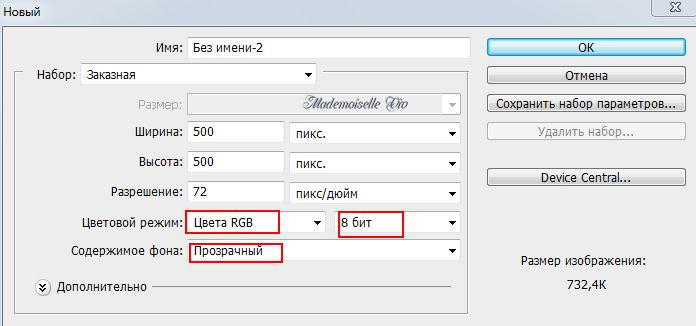
2. С помощью инструмента "Перемещение"
В результате у Вас получится примерно так:

Я специально сделала слой 0, который я переименую в "фон", т.к. в дальнейшей работе у Вас может появиться такая необходимость, делать анимацию на отдельных слоях, не трогая фон.
3. Отключаем "глазки" на всех слоях, кроме нижнего и фона.
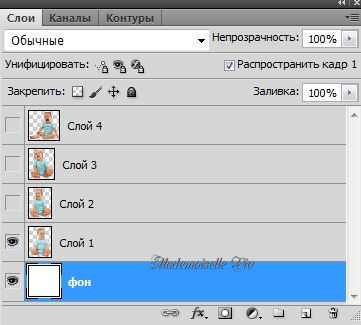
4. Открываем панель "Анимация" (Окно - Анимация)

5. Создаем копию кадра, нажав на конвертик (см. скрин выше)
6. В панели слои выключаем видимость на слое 1 и включаем на слое 2

7. В панели "Анимация" - создаем копию второго кадра

8. В панели "Слои" - выключаем видимость на слое 2 и включаем на слое 3

9. В панели "Анимация" - создаем копию третьего кадра

10. В панели "Слои" - выключаем видимость на слое 3 и включаем на слое 4

11. В панели "Анимация" нажмите на "Воспроизведение"
Выставим время.
12. Активируйте 1 кадр, кликнув на него. Чтобы выставить время сразу на всех кадрах, зажмите на клавиатуре клавишу "Shift" и кликните по последнему кадру.
Все кадры станут активными (синими). Теперь на любом кадре нажмите на крошечный треугольник

Выпадет вот такое меню:
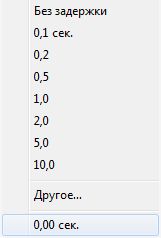
Можно выбрать время на нем, нажав на нужные цифры, но мы рассмотрим такую ситуацию, когда нужного нам интервала времени нет, поэтому мы жмем на "Другое".
И в новом окошке выставляем свои цифры

Еще раз просматриваем результат. Если он Вас устраивает, сохраняем - Файл>Сохранить для Web и устройств(правая верхняя часть)
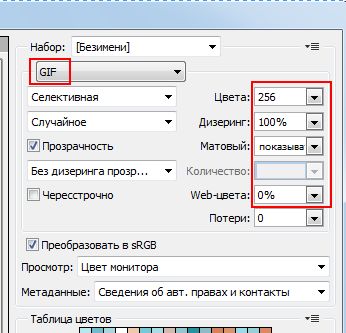
Если что-то не понятно, пишите а комментарии.
Метки: >Создание анимации в фотошопе. |
♯♫♯ Спецсимволы ♯♫♯ |
Это цитата сообщения Arnusha [Прочитать целиком + В свой цитатник или сообщество!]
|
Метки: Спецсимволы ♯♫♯ |
Кнопочки ,и как подписать кнопку или картинку без фотошопа |
Это цитата сообщения Наталья_Петрова11 [Прочитать целиком + В свой цитатник или сообщество!]
Заходим на сайт Перед нами открылось вот такое окно,если у Вас картинка или кнопочка сохранена на компьютере, то жмем как на скрине 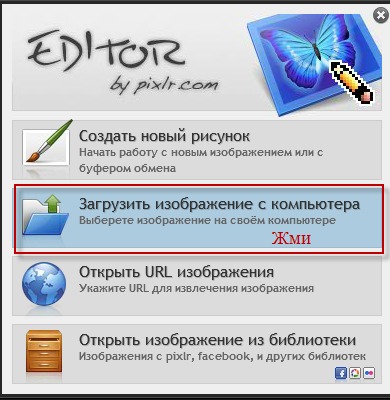 Выбираем язык 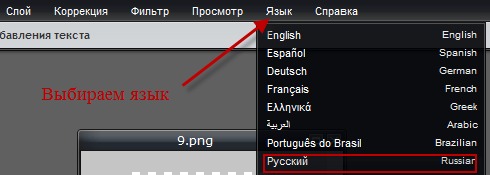 В панели инструментов жмем на Т (текст) 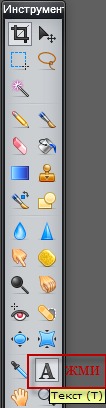 Щелкаем по картинке и пишем Выбираем шрифт,цвет,размер 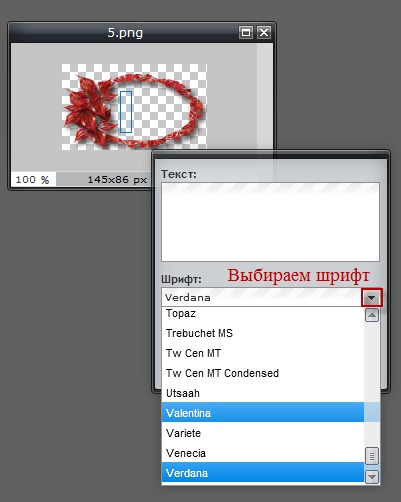 Когда все сделали,сохраняем на компе Файл-сохранить 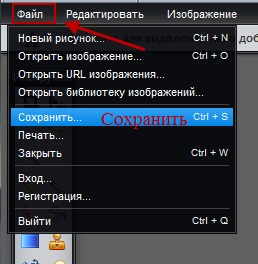 Сохраняем в BNG 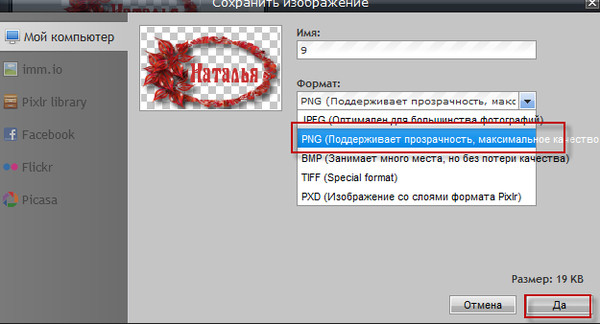 Берем Вашу готовую кнопочку с компьютера с той папочки в которую сохранили. Для того что б Ваша кнопочка или картинка была на прозрачном фоне, обязательно берем ее с Радикала код №6  |
|
Как быстро вставить картинку в комментарий, пост.Быстро увеличить или уменьшить ее. Урок |
Это цитата сообщения Arnusha [Прочитать целиком + В свой цитатник или сообщество!]
Возьмем для примера вот этот cуперский смайлик, который кто-то захочет вставить мне в комментарий.  |
|
Скачиваем видео из интернета! |
Это цитата сообщения Майк_Доренский [Прочитать целиком + В свой цитатник или сообщество!]
Скачиваем видео из интернета!
Всем в цитатник!
http://www.liveinternet.ru/users/1913810/profile
Вечная проблема как скачать видео, музыку, файлы с сайтов. Теперь этой проблемы нет! Вставляете в окошко адрес страницы с которой требуется скачать и нажимаете кнопку "скачать". Далее произойдёт переадресация (надо немного подождать окончания загрузки) и Вам будет предложено скачать файл в удобном для Вас формате!
Просто возьми пост в цитатник
и у тебя всегда будет под рукой инструмент для скачивания файлов из сети!!!
Метки: trong>Скачиваем видео из интернета! |
Небольшая подборка бесплатных образовательных сайтов |
Это цитата сообщения Belenaya [Прочитать целиком + В свой цитатник или сообщество!]
|
|
Как временно отключить сообщения ЛиРу на почту? (Совет Дня) |
Это цитата сообщения Rost [Прочитать целиком + В свой цитатник или сообщество!]
Многие люди, уезжающие в отпуск, хотели бы на время отключить все уведомления от ЛиРу на почту. Сегодня предлагаю вам 2 варианта, как это сделать.
Вариант №1. Меняем почтовый ящик
Этот вариант кажется мне проще. На какое-то время просто меняем почтовый ящик, на который приходят письма от ЛиРу. Как это сделать можно прочитать тут.
Вариант №2. Меняем настройки почтовых уведомлений
Этот вариант требует внимания. Потому что сначала надо убрать ненужные настройки почтовых уведомлений, а потом спустя какое-то время вернуть их на место. Как это сделать можно прочитать тут.
|
Как искать информацию в «Яндексе»? |
Это цитата сообщения zerno-Ros [Прочитать целиком + В свой цитатник или сообщество!]

Сто и один способ находить информацию в «Яндексе».
1. Как найти точную фразу?
С помощью кавычек « ». Заключите фразу или слово в кавычки, и «Яндекс» будет искать веб-страницы, где есть такая фраза (форма слова).
Пример:
[«я вас любил»]
2. Как найти цитату, в которой пропущено слово?
Метки: >Как искать информацию в «Яндексе»? |
Без заголовка |
Это цитата сообщения Владимир_Шильников [Прочитать целиком + В свой цитатник или сообщество!]
Продвинутым пользователям ПК с операционной системой Windows 7 или любой другой известно, что при удалении программ с компьютера посредством встроенного функционала обычно сопровождается остающимся после них мусора — каких-то файлов истории, папок и записей в реестре. В результате чего компьютер постепенно замусоривается вплоть до того, что начинает медленнее работать. Для того, чтобы этого избежать, можно использовать специальные программы для удаления программ. Большинство из них абсолютно бесплатны и их можно свободно скачать в интернете. Однако, не все они одинаково хорошо справляются со своей задачей, поэтому сегодня я расскажу об одной из них, которой пользуюсь с успехом сам.
Как удалить программу с компьютера? Бесплатная утилита
Называется она Revo Uninstaller, скачать программу можно со странице официального сайта по этой ссылке. Есть как Free, так и платная Pro версия с расширенным функционалом, но для ежедневной работы нам будет достаточно и бесплатной. Также рекомендую скачать вариант без установки — Protable. То есть нужно будет просто распаковать архив с программными файлами на компьютер и можно начинать работать.

|
Без заголовка |
Это цитата сообщения Александр_Баловацкий [Прочитать целиком + В свой цитатник или сообщество!]
Описание CCleaner. Как установить и как пользоваться программой CCleaner
Дата публикации: 28 августа 2012 года
Раздел: Операционные системы и программное обеспечение
Описание CCleaner
CCleaner представляет из себя бесплатную утилиту на русском языке, которая позволяет удалять различный мусор, который остается после работы программ. Да, она позиционируется как программа для чистки компьютера на базе операционной системы Windows от хлама. Во время работы программа очистки CCleaner осуществляет поиск и удаление различных временных и давно неиспользуемых файлов.
Временные файлы из интернета, история всех посещенных Вами сайтов, cookies, файлы Корзины и многое другое постепенно засоряют Вашу операционную систему, и она начинает тормозить. С этим надо бороться.
Используя программу для чистки компьютера CCleaner, можно подвергнуть удалению неиспользуемые ключи реестра. Поверьте мне, у Вас их достаточно, особенно если Вы активно меняете и обновляете программное обеспечение. Тем самым у Вас появиться еще некоторое количество свободного пространства на диске и система станет лучше функционировать.
Как установить CCleaner
Нет ничего проще, чем установить CCleaner. Так как CCleaner идет на русском языке и позиционируется как бесплатное приложение, то его без проблем можно скачать в сети Интернет. Как это делать, я рассказывать не буду. Просто вбиваем в Яндексе запрос «CCleaner скачать бесплатно на русском» и первая ссылка будет как раз то, что Вам нужно.
Предположим, что Вы уже скачали программу, поэтому переходим сразу к установке. Нажимаем два раза на значок и видим замечательное окошко, которое называется «Идет подготовка к установке». Выглядит оно как-то так.

Пара секунд и окошко закроется. Ну, конечно все зависит от мощности компьютера. Ну, не суть. Перед Вами появляется окно выбора языка. Выбираем долгожданный и понятный русский язык и нажимаем кнопку. Какую кнопку? Да ту, которая показана!
После чего программа CCleaner Вас поприветствует и скажет, что она собирается установиться к Вам на компьютер. Ну, и флаг ей в руки. Ах да, она советует перед установкой закрыть все открытые приложения. Я бы ее не слушал, перебьется. Короче, просто нажимаем ДАЛЕЕ и все тут.
О, а вот и лицензионное соглашение подкатило. Если с иностранными языками хорошо, тогда читаем, а если нет, то просто проходим мимо. Однако, подтвердить его все же придется. Без этого Вы просто не сможете установить программу. Итак, вывод: жмакаем кнопку ПРИНИМАЮ и идем дальше.
Вот мы добрались до выбора дополнительных параметров. Я выбрал все, начиная от создания ярлыка на рабочем столе и заканчивая автоматической проверкой обновлений. И Вам советую, лишним не будет. После чего нажимаем УСТАНОВИТЬ.
Ну вот, мы подошли к завершающему этапу установки программы для чистки компьютера. Теперь Вы увидите вот такое окошко и необходимо просто немного подождать.

Ну вот, мы все установили. Оставляем все как есть и нажимаем ГОТОВО!
Вопрос: "Как установить CCleaner" мы решили. Теперь можно немного порадоваться 50% пути мы прошли, а теперь вторые 50% пути.
Как пользоваться CCleaner
Перед тем как рассказать об использовании этой программы я Вам еще кое-что поведаю. После того как в предыдущем шаге Вы нажали ГОТОВО, у Вас откроется браузер с сайтом производителя. Там Вы можете посмотреть последнюю версию приложения, и какие в нее были внесены изменения, по сравнению с более ранней версией. Кроме того там есть ссылки на другие приложения данной компании, что тоже может быть достаточно полезно для Вас. И еще одна, на мой взгляд, достаточно важная вещь, Вы можете подписаться на обновления. Если Вы это сделаете, то всегда будете первым знать о выходе новой версии.
Ну, а теперь о самом CCleaner. Давайте обсудим, как использовать этот продукт на практике. Запускаем его через значок на рабочем столе. После этого он предложит выполнить оптимальный поиск cookie. В этом нет ничего страшного, бояться не надо просто соглашаемся.
Итак, если Вы все правильно сделали, то перед Вами появиться такое окно. Как я и говорил у Вас есть возможность удалить остаточные данные работы системного интернет-браузера, работы самой системы, проводника и прочих данных.
Кроме того есть пункт ПРИЛОЖЕНИЯ. В этой вкладке можно выполнить аналогичные действия, но с установленными в системе приложениями.
Я так же упоминал об очистке реестра. Это Вы можете выполнить на вкладке реестр. Кроме того есть еще сервис и настройки. Там тоже можно покапаться для общего развития.
Все действия просты жмем АНАЛИЗ или ПОИСК, а потом ИСПРАВИТЬ или ОЧИСТИТЬ. Он сам все сделает. Умный.
Как установить и как пользоваться CCleaner? Вопрос закрыт!
Метки: ng>Чистка компа и удаление ненужных программ |
Как легко перенести пост с Мейла на ЛиРу |
Это цитата сообщения Лариса_Гурьянова [Прочитать целиком + В свой цитатник или сообщество!]
Получила сегодня такой комментарий
И так как таких вопросов сейчас много (в связи с массовым переселением), пишу этот урок для новичков на ЛиРу. У меня браузер - Google Chrome.
Идем на указанную страничку:
http://blogs.mail.ru/mail/nototrema70/3D614640DDE53BE4.html
Сразу оговорюсь, таким способом, что я описываю, рамки не переносятся.
Поэтому речь идет ТОЛЬКО о самом тексте с фотками.
Вот так выглядит перенесенный пост с Мейла.
Жена
Программа Киры Прошутинской
О новом проекте Кира Александровна рассказывает так:
"То, что вы увидите и услышите в новой программе "Жена",
можно считать психологическим экспериментом, можно
семейным портретом, можно откровенной исповедью.
Там будет все... В студии я буду встречаться один на один
с женщинами, которые на своем опыте расскажут, что
значит быть женой в наше время"




Жми на фото










































Если вы хотите оформить пост рамкой, то на ЛиРу другие формулы. Их можно посмотреть ЗДЕСЬ и ЗДЕСЬ
А я просто применила рамку с прокруткой текста.
Надеюсь, вам все было понятно. Удачи!
А как вставлять картинки в таком редакторе, я уже писала ЗДЕСЬ
для вас Лариса Гурьянова
Серия сообщений "Для ЛиРу":
Часть 1 - Как вставить эпиграф
Часть 2 - Как сделать кликабельную ссылку
...
Часть 44 - Впервые на Ли Ру?
Часть 45 - Нужные формулы для дневника
Часть 46 - Как легко перенести пост с Мейла на ЛиРу
Часть 47 - Как переносить посты с Мейла на ЛиРу.
Часть 48 - В ПОМОЩЬ НОВИЧКАМ НА ЛиРу
Часть 49 - ВОПРОСЫ И ОТВЕТЫ
|
>Кstrongак правильно удалить аваст. |
Это цитата сообщения Владимир_Шильников [Прочитать целиком + В свой цитатник или сообщество!]
Хостинг, регистрация доменов.
Как удалить аваст
В сегодняшней статье я хотел бы вам описать Как удалить аваст. Вы наверно подумали, что тут ничего сложного нету, заходишь в панель управления и удаляешь себе без проблем. Но не тут то было, у многих людей он через панель не удаляется.

|
7 скрытых функций компьютерной мыши. Компьютерный ликбез |
Это цитата сообщения Нина_Рудакова [Прочитать целиком + В свой цитатник или сообщество!]
http://s30893898787.mirtesen.ru/blog/43033451147/7...y-myishi.-Kompyuternyiy-likbez
Клавиатура и мышь являются уже настолько привычными вещами в нашей жизни, что кажется тут уж точно нас не могут подстерегать никакие сюрпризы. Тем не менее, бывает что и совершенно привычные продукты имеют не совсем очевидные свойства и функции. Сегодня мы хотим вас познакомить, а некоторым просто напомнить о нескольких скрытых способах использования компьютерной мыши.

|
Соло на клавиатуре |
Это цитата сообщения Joker-6 [Прочитать целиком + В свой цитатник или сообщество!]
|
16 способов гуглить как профессионал |
Это цитата сообщения Joker-6 [Прочитать целиком + В свой цитатник или сообщество!]
1. Исключение из Google поиска
Чтобы исключить из поисковой выдачи какое либо слово, фразу, символ и т.п., достаточно перед ним поставить знак "-” (минус), и оно не появится в результатах поиска.
Для примера, я ввёл в строку поиска следующую фразу: "бесплатный хостинг – ru” и в поисковой выдаче нет ни одного .ru сайта, кроме оплаченных рекламных объявлений.
2. Поиск по синонимам
Используйте символ "~” для поиска схожих слов к выбранному. Например в результате выражения: "~лучшие фильмы -лучшие" вы увидите все ссылки на страницы, содержащие синонимы слова "лучшие”, но ни одно из них не будет содержать этого слова.
3. Неопределённый поиск
На тот случай, если вы не определились с конкретным ключевым словом для поиска, поможет оператор "*”.
Например фраза "лучший редактор * изображений” подберёт лучшие редакторы для всех типов изображений, будь то цифровые, растровые, векторные и т.д.
4. Поиск на выбор из вариантов
Используя оператор "|”, можно осуществить Google поиск по нескольким сочетаниям фраз, заменяя несколько слов в различных местах.
Например, введём фразу "купить чехол | ручку” выдаст нам страницы, содержащие либо "купить чехол”, либо "купить ручку”
5. Значение слова
Чтобы узнать значение того или иного слова, достаточно ввести в поисковую строку "define:” и после двоеточия искомую фразу.
6. Точное совпадение
Для нахождения точного совпадения поисковой выдачи с запросом достаточно заключить ключевики в кавычки.
7. Поиск по определённому сайту
Чтобы осуществить поиск ключевых слов только по одному сайту, достаточно прибавить к искомой фразе следующий синтаксис – "site:”.
8. Обратные ссылки
Чтобы узнать расположение ссылок на интересующий сайт, достаточно ввести следующий синтаксис: "links:” и далее адрес интересующего сайта.
9. Конвертер величин
Поисковая система Google также умеет конвертировать величины по запросу пользователя.
Например, нам нужно узнать, сколько составляет 1 кг в фунтах. Набираем следующий запрос: "1 кг в фунтах”
10. Конвертер валют
Для того, чтобы узнать курс валют по официальному курсу, набираем следующий поисковой запрос: "1 [валюта] в [валюта]”
11. Время по городу
Если хотите узнать время по какому либо городу, то используйте синтаксис: "time” или русский аналог "время" и название города.
12. Google калькулятор
Google умеет считать онлайн! Достаточно вбить пример в строку поиска и он выдаст результат.
13. Поиск по типам файлов
Если вам необходимо найти что-то по конкретному типу файла, то у Google есть оператор "filetype:” который осуществляет поиск по заданному расширению файла.
14. Поиск кэшированной страницы
У Google есть собственные сервера, где он хранит кэшированные страницы. Если нужна именно такая, то воспользуйтесь оператором: "cached:”
15. Прогноз погоды по городу
Ещё одним оператором поиска у Google является оператор погоды. Достаточно вбить "weather” и город, как вы увидите, будет у вас дождь или нет
Изображение
16. Переводчик
Можно переводить слова сразу, не отходя от поисковика. За перевод отвечает следующий синтаксис: "translate [слово] into [язык]”
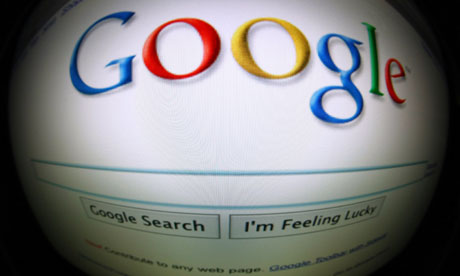
|
Семь скрытых функций компьютерной мыши |
Это цитата сообщения Топ_Менеджер [Прочитать целиком + В свой цитатник или сообщество!]
1. Выделение части текста
Мы все знаем, что для выделения текста необходимо зажать левую кнопку мыши и провести курсором по нужному участку текста. Однако, если нам надо выделить текст на длинной странице, то есть с прокруткой, это не всегда удобно. Поэтому используйте следующую комбинацию: щелкните мышкой в начале нужного места, затем перейдите в конец требуемого выделения и щелкните еще раз, но удерживая при этом зажатый Shift. Все пространство между двумя кликами выделится.
2. Переходы назад-вперед в браузере
В браузере для перехода на предыдущую или следующую страницу совсем не обязательно щелкать по соответствующим кнопкам на панели инструментов программы. Можно просто зажать Shift и покрутить колесико мыши вперед или назад.
3. Увеличение и уменьшение масштаба
Вы можете изменять масштаб отображения открытой страницы просто покрутив скролл с зажатой одновременно на клавиатуре кнопкой CTRL. Этот способ работает в большом количестве программ, в том числе во многих просмотрщиках изображений.
4. Двойной и тройной клик
Все знают, что для выделения слова нужно просто два раза быстро по нему щелкнуть мышкой. Но если вы выполните тройной щелчок, то сможете выделить сразу целый абзац текста. Попробуйте, это гораздо удобнее, чем тянуть курсором выделение до конца абзаца.
5. Перетаскивание правой кнопкой мыши
Для того, чтобы переместить файлы в Windows мы используем метод drag’n'drop, то есть берем элемент, перетаскиваем в нужное место и там бросаем. Но можно сделать то же самое правой кнопкой и тогда мы увидим контекстное меню, позволяющее не только переместить, но и скопировать файл, а также создать ярлык в нужном месте.
6. Выбор нескольких фрагментов в тексте
Если вы работаете с длинным текстом, в котором вам необходимо вырезать только интересующие вас фрагменты, то совсем не обязательно делать это поштучно. Можно зажать клавишу CTRL и выделять нужные слова, предложения, абзацы. Затем скопировать все это одним махом в нужное место.
7. Открытие ссылок в новой вкладке
Многие пользователи уже давно привыкли, что для открытия ссылки в новой вкладке можно нажать среднюю кнопку мыши. Однако, если колесико сломалось и не кликает, то полезно вспомнить, что обычный щелчок с зажатой кнопкой CTRL приводит к такому же результату.
|













































































 - Пожалуй, самый интересный сайт "обо всем".
- Пожалуй, самый интересный сайт "обо всем".